Win10筆記本玩游戲不能全屏如何解決?
很多用戶在反映在Win10系統下玩游戲時一直出現不能全屏、屏幕兩邊有黑邊的問題,這種狀況大部分出現在筆記本電腦中,其實這是因為當前Direct組建不能自動調整畫面造成的,那么遇到這種問題該怎么解決呢?下面小編為大家介紹一下Win10筆記本玩游戲不能全屏解決的解決方法。
方法一、將Win10系統的分辨率設置成游戲分辨率一致
這也是比較簡單的方法,如你游戲的分辨率是1024X 768 那么你的系統分辨率也要設置成1024X768
詳見:Win10怎么調分辨率?Win10正式版最新設置分辨率方法
方法二、修改注冊表:
1、Windows+R打開運行輸入 regedit 敲回車打開注冊表編輯器。
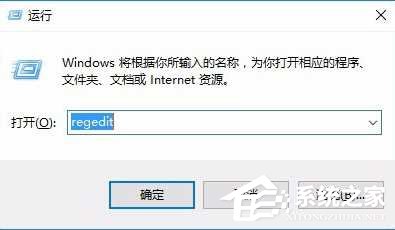
2、注冊表編輯器里定位到 HKEY_LOCAL_MACHINESYSTEMControlSet001ControlGraphicsDriversConfiguration
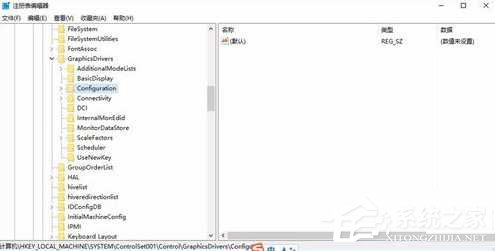
3、然后右鍵點擊Configuration選擇Ctrl+F查找,輸入Scaling。
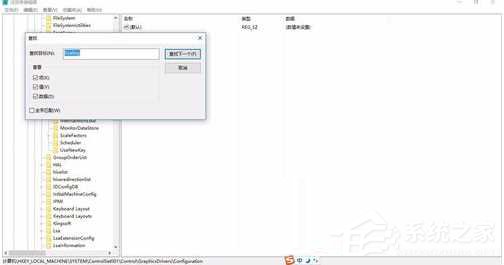
4、找到scaling,雙擊scaling打開對話框將數值改為3單擊確定。
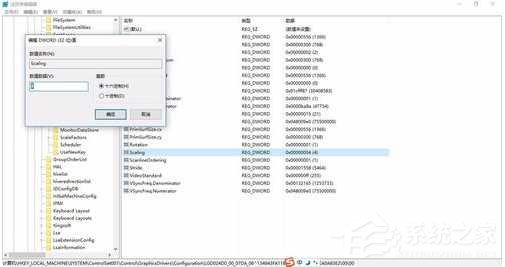
scaling中 4 的時候玩游戲是4:3的畫面你的是16:9的筆記本的話 在你筆記本兩邊會留下黑邊 不能 你修改成3。游戲就會全屏。
方法三、安裝舊版的組件:DirectPlay
1、點擊Win10任務欄上的搜索圖標,在搜索框種輸入“啟用或關閉Windows功能”,然后點擊頂部的“啟用或關閉Windows功能”進入,如圖所示。
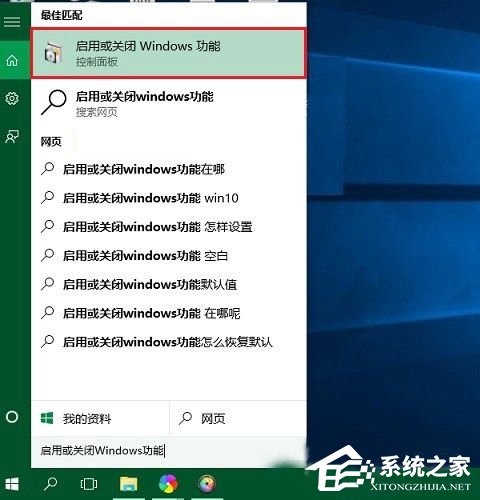
2、然后在打開的Windows功能設置中,找到并展開“舊版組件”,然后勾選“DirectPlay”功能,完成后,點擊下方的“確定”,如圖。
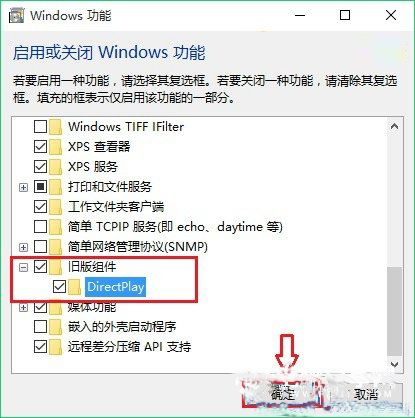
之后,系統會完成相關設置應用,等待完成即可。完成以上設置后,再去看看Win10玩游戲是否還會出現閃屏或者無法全屏的現象。
以上就是小編為大家介紹的Win10筆記本玩游戲不能全屏解決的解決方法。看了上述的內容是不是很簡單啊!Win10筆記本玩游戲不能全屏解決的解決方法有很多種,就看你適合選擇哪種方法了!不知道怎么解決的用戶可以看上述的內容去解決!
相關文章:
1. Windows 注冊表LastKey鍵值的設置技巧2. 如何在電腦PC上啟動Windows11和Linux雙系統3. Debian11怎么結束進程? Debian殺死進程的技巧4. Debian11怎么添加桌面快捷圖標? Debian桌面快捷方式的添加方法5. Win10系統360瀏覽器搜索引擎被劫持解決方法 6. UOS應用商店不能用怎么辦? uos系統應用商店不能使用的解決辦法7. Win11找不到回收站怎么辦?Win11顯示回收站的方法8. Debian11中thunar文件管理器在哪? Debian11打開thunar文件管理器的技巧9. FreeBSD10安裝內核源代碼方法講解10. Centos7安裝Chacha20加密算法詳解

 網公網安備
網公網安備